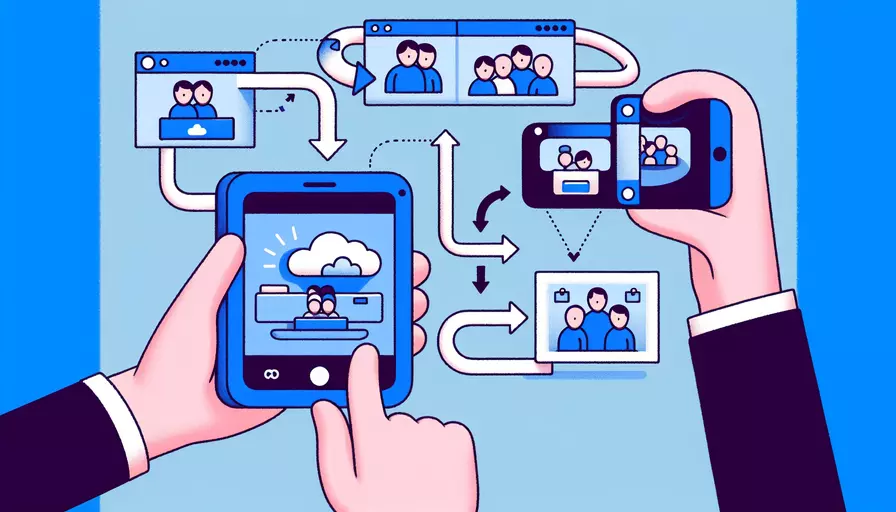
要在Vue项目中导入手机照片,可以通过1、使用HTML文件输入、2、使用Vue组件、3、使用第三方库来实现。这些方法都可以有效地帮助你将手机照片导入到Vue应用中。以下是更详细的说明和操作步骤。
一、使用HTML文件输入
使用HTML文件输入是实现这一功能的最简单方法。通过将文件输入元素添加到模板中,并使用JavaScript处理文件上传,可以轻松实现这一功能。
步骤:
- 在Vue模板中添加文件输入元素。
- 使用JavaScript处理文件上传,并将照片显示在页面上。
代码示例:
<template>
<div>
<input type="file" @change="onFileChange" accept="image/*">
<img v-if="imageUrl" :src="imageUrl" alt="Uploaded Image">
</div>
</template>
<script>
export default {
data() {
return {
imageUrl: null
};
},
methods: {
onFileChange(event) {
const file = event.target.files[0];
if (file && file.type.startsWith('image/')) {
this.imageUrl = URL.createObjectURL(file);
}
}
}
};
</script>
二、使用Vue组件
如果需要更复杂的功能,例如对图片进行编辑或处理,可以创建一个Vue组件来处理文件上传和显示。
步骤:
- 创建一个新的Vue组件,包含文件输入元素和处理逻辑。
- 在父组件中引用并使用该组件。
代码示例:
<!-- ImageUploader.vue -->
<template>
<div>
<input type="file" @change="onFileChange" accept="image/*">
<img v-if="imageUrl" :src="imageUrl" alt="Uploaded Image">
</div>
</template>
<script>
export default {
data() {
return {
imageUrl: null
};
},
methods: {
onFileChange(event) {
const file = event.target.files[0];
if (file && file.type.startsWith('image/')) {
this.imageUrl = URL.createObjectURL(file);
}
}
}
};
</script>
<!-- ParentComponent.vue -->
<template>
<div>
<ImageUploader />
</div>
</template>
<script>
import ImageUploader from './ImageUploader.vue';
export default {
components: {
ImageUploader
}
};
</script>
三、使用第三方库
为了更高级的功能和更好的用户体验,可以使用第三方库来处理文件上传。例如,vue-filepond是一个流行的Vue文件上传库,支持多种文件类型,并且提供了丰富的功能。
步骤:
- 安装
vue-filepond库。 - 在Vue组件中引用并使用该库。
安装命令:
npm install vue-filepond filepond --save
代码示例:
<template>
<div>
<file-pond
ref="pond"
:files="myFiles"
allow-multiple="true"
accepted-file-types="image/*"
@addfile="handleFilePondAddFile"
/>
<img v-if="imageUrl" :src="imageUrl" alt="Uploaded Image">
</div>
</template>
<script>
import vueFilePond from 'vue-filepond';
import 'filepond/dist/filepond.min.css';
// Import FilePond plugins
import FilePondPluginImagePreview from 'filepond-plugin-image-preview';
import 'filepond-plugin-image-preview/dist/filepond-plugin-image-preview.css';
const FilePond = vueFilePond(FilePondPluginImagePreview);
export default {
components: {
FilePond
},
data() {
return {
myFiles: [],
imageUrl: null
};
},
methods: {
handleFilePondAddFile(error, file) {
if (!error) {
this.imageUrl = URL.createObjectURL(file.file);
}
}
}
};
</script>
总结
在Vue项目中导入手机照片可以通过多种方法来实现。1、使用HTML文件输入是最简单直接的方式,适用于基本的文件上传需求。2、使用Vue组件可以帮助你实现更复杂的功能和更好的代码结构。3、使用第三方库如vue-filepond,则可以提供更加丰富和高级的功能,提升用户体验。根据具体需求选择合适的方法,可以让你的Vue项目更具灵活性和可维护性。
为了更好地应用这些方法,可以进一步学习Vue的文件处理和第三方库的使用,并根据实际需求进行定制和扩展。希望这些方法和示例代码能够帮助你在Vue项目中成功导入手机照片。
相关问答FAQs:
1. 如何在Vue中导入手机照片?
在Vue中导入手机照片可以通过以下步骤完成:
步骤1:安装依赖
首先,在你的Vue项目中安装依赖包,可以使用以下命令:
npm install vue-upload-component --save
步骤2:导入组件
接下来,在需要导入照片的Vue组件中,导入vue-upload-component:
import vueUploadComponent from 'vue-upload-component';
步骤3:注册组件
然后,在Vue组件的components选项中注册vue-upload-component:
components: {
'file-upload': vueUploadComponent
}
步骤4:使用组件
最后,你可以在模板中使用vue-upload-component组件来实现导入手机照片的功能:
<template>
<div>
<file-upload></file-upload>
</div>
</template>
这样,你就可以在Vue项目中导入手机照片了。
2. Vue中如何对导入的手机照片进行处理和展示?
在Vue中对导入的手机照片进行处理和展示可以通过以下步骤完成:
步骤1:监听文件变化
首先,你可以在vue-upload-component组件上监听文件变化事件,如下所示:
<template>
<div>
<file-upload @input-file="onFileChange"></file-upload>
</div>
</template>
步骤2:处理文件
然后,在Vue组件的methods选项中定义onFileChange方法来处理文件:
methods: {
onFileChange(file) {
// 在这里可以对文件进行处理,例如压缩、裁剪等操作
}
}
步骤3:展示照片
最后,你可以使用Vue的数据绑定功能将处理后的照片展示在页面上,例如:
<template>
<div>
<file-upload @input-file="onFileChange"></file-upload>
<img :src="photoUrl" alt="照片">
</div>
</template>
data() {
return {
photoUrl: ''
}
},
methods: {
onFileChange(file) {
// 处理文件的逻辑
this.photoUrl = file.url;
}
}
这样,你就可以在Vue中对导入的手机照片进行处理和展示了。
3. 如何在Vue中实现对导入的手机照片进行上传?
在Vue中实现对导入的手机照片进行上传可以通过以下步骤完成:
步骤1:配置上传接口
首先,你需要配置一个用于上传照片的接口。可以使用Vue的axios库发送HTTP请求,将照片数据发送到服务器,例如:
import axios from 'axios';
methods: {
onFileChange(file) {
// 处理文件的逻辑
let formData = new FormData();
formData.append('photo', file.raw);
// 发送照片数据到服务器
axios.post('/upload', formData)
.then(response => {
// 上传成功的处理逻辑
})
.catch(error => {
// 上传失败的处理逻辑
});
}
}
步骤2:处理上传结果
然后,你可以根据服务器返回的结果来处理上传的结果,例如:
methods: {
onFileChange(file) {
// 处理文件的逻辑
let formData = new FormData();
formData.append('photo', file.raw);
// 发送照片数据到服务器
axios.post('/upload', formData)
.then(response => {
// 上传成功的处理逻辑
if (response.data.success) {
// 上传成功的处理逻辑
} else {
// 上传失败的处理逻辑
}
})
.catch(error => {
// 上传失败的处理逻辑
});
}
}
这样,你就可以在Vue中实现对导入的手机照片进行上传了。请注意,上传照片的接口需要根据你的实际情况进行配置。
文章标题:vue如何导入手机照片,发布者:worktile,转载请注明出处:https://worktile.com/kb/p/3641661

 微信扫一扫
微信扫一扫  支付宝扫一扫
支付宝扫一扫 